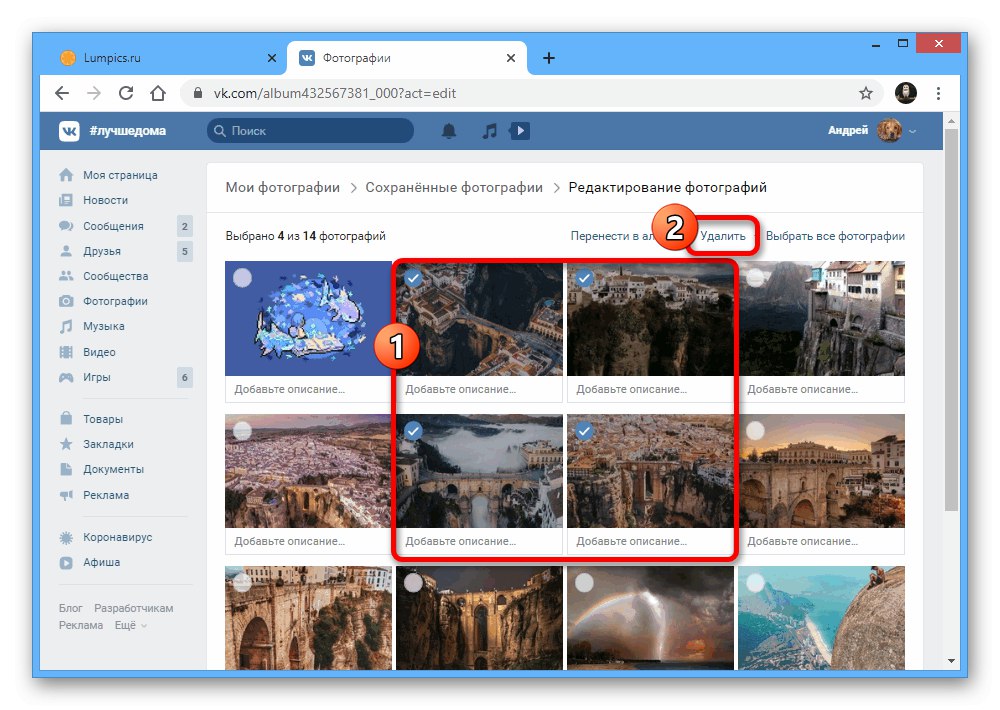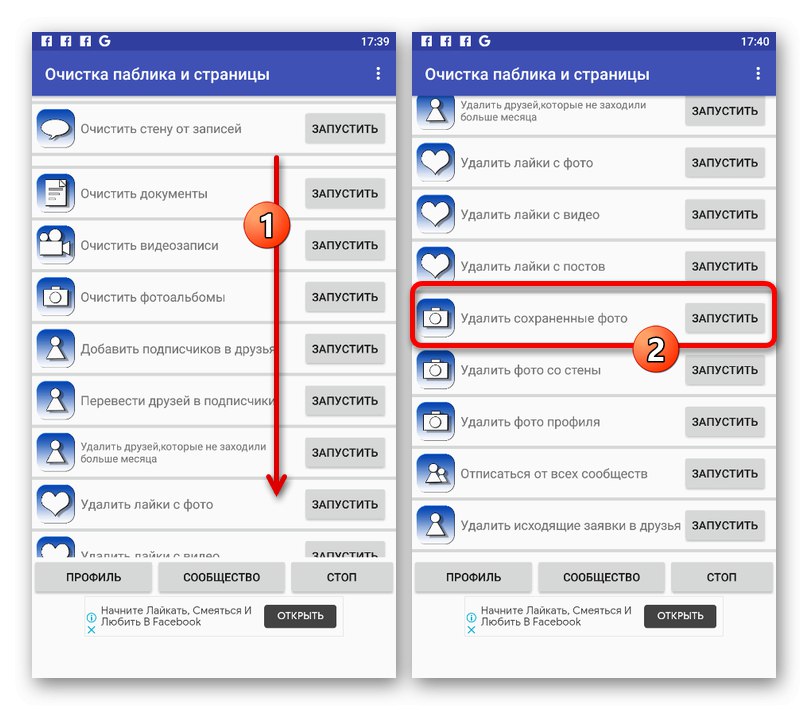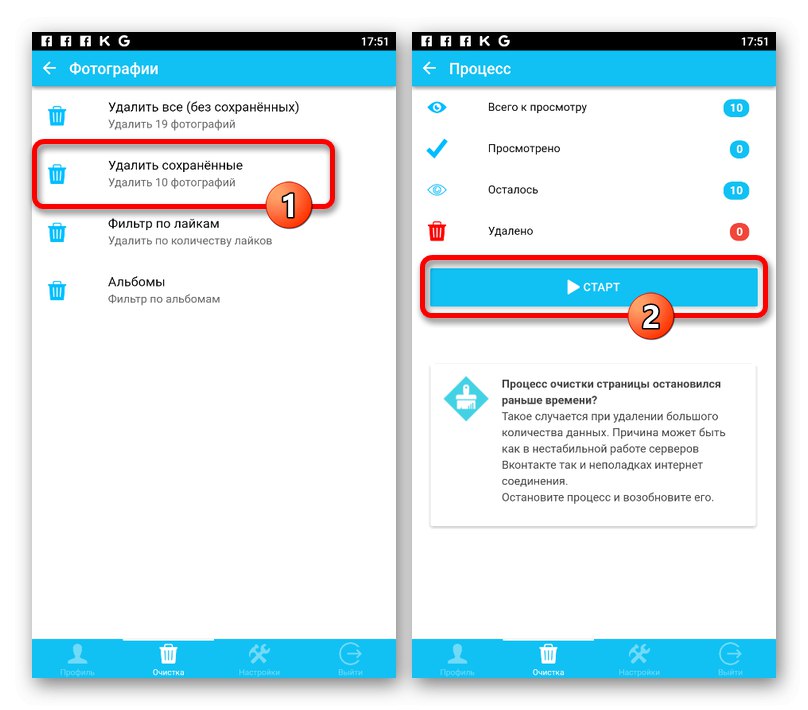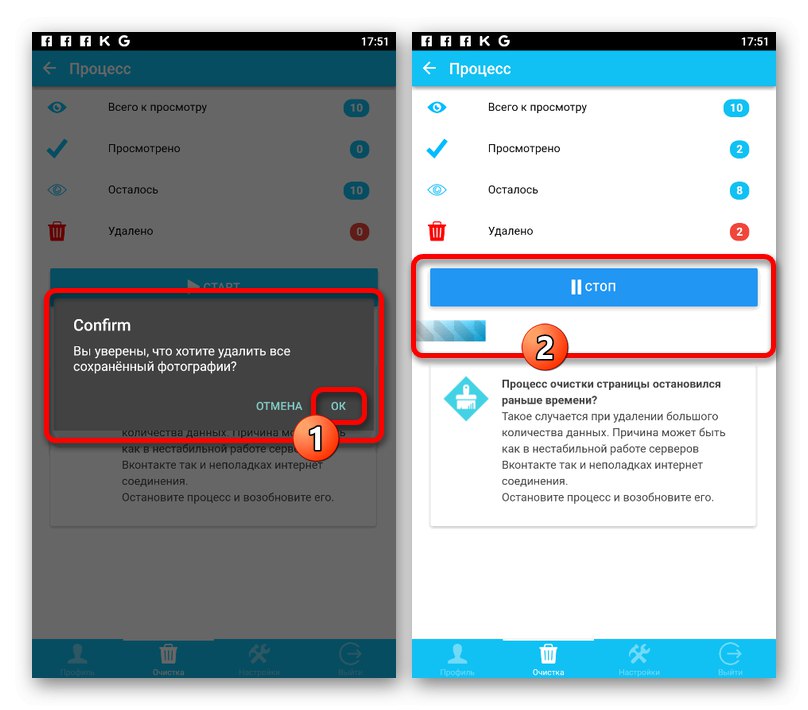Opcja 1: strona internetowa
W serwisie społecznościowym VKontakte „Zapisane zdjęcia” to szczególny rodzaj obrazów, które nie zostały przesłane do serwisu, a jedynie dodane z innego miejsca. Jednocześnie, pomimo tego aspektu, masowe usuwanie takich zdjęć można przeprowadzić zarówno zewnętrznymi, jak i standardowymi środkami.
Metoda 1: Wybierz i usuń
Domyślnie pełna wersja sieci społecznościowej zapewnia szereg narzędzi w każdym albumie fotograficznym, w tym natychmiastowy wybór i usuwanie. Całkiem możliwe jest użycie go w zapisach gry, aby rozwiązać problem.
- Otwórz stronę w menu głównym witryny "Zdjęcia" a na dole jednostki głównej rozwiń listę "Pokaż wszystko".
- Z wyświetlonych albumów zdjęć wybierz „Zapisane zdjęcia”... Pamiętaj, że możesz pominąć następny krok, klikając ikonę ołówka w prawym rogu.
![Przejdź do zapisanych zdjęć w witrynie VK]()
Jeśli właśnie poszedłeś zobaczyć ten folder, pod nazwą w górnej części okna przeglądarki kliknij link „Edytuj album”.
- Klikając lewym przyciskiem myszy na obrazach podglądu, dokonaj wyboru, zaznaczając pola w lewym górnym rogu.
![Proces wybierania zapisanych zdjęć w witrynie VKontakte]()
Alternatywnie możesz skorzystać z opcji „Wybierz wszystkie zdjęcia”aby natychmiast wyróżnić każde zdjęcie, nieważne ile.
- W każdym razie po zakończeniu procedury selekcji skorzystaj z linku "Usunąć" i potwierdź akcję w wyskakującym okienku.

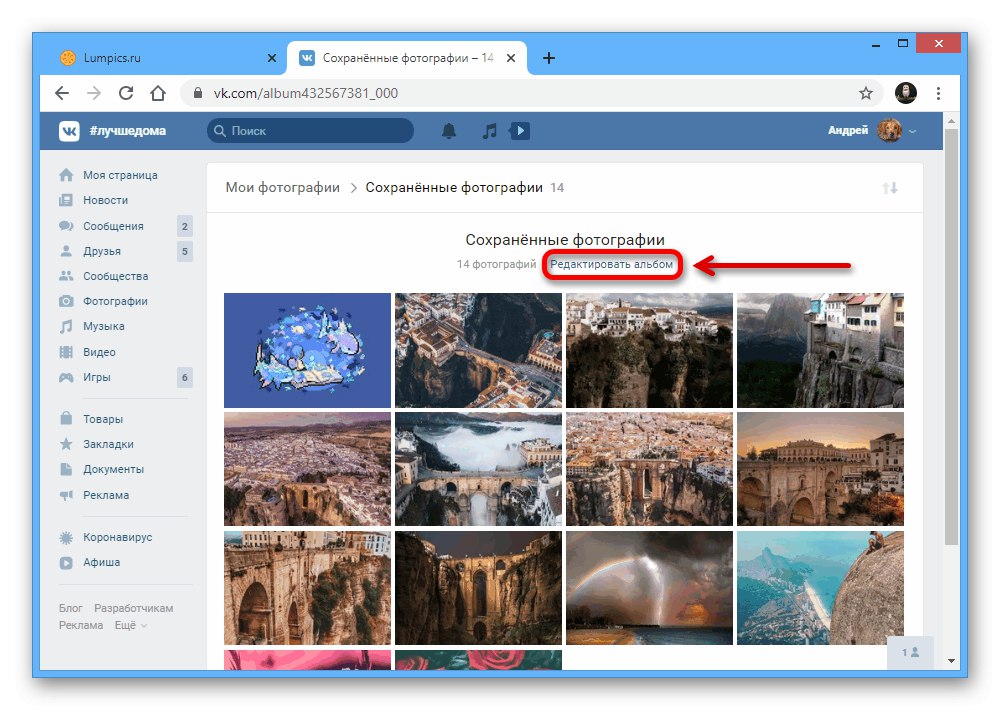
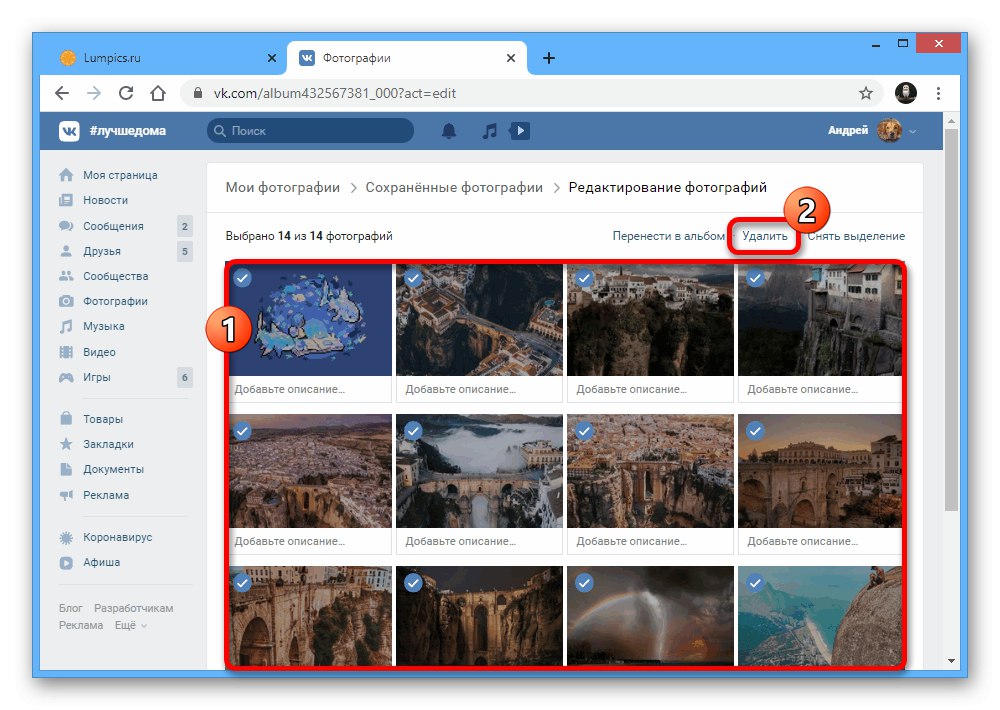
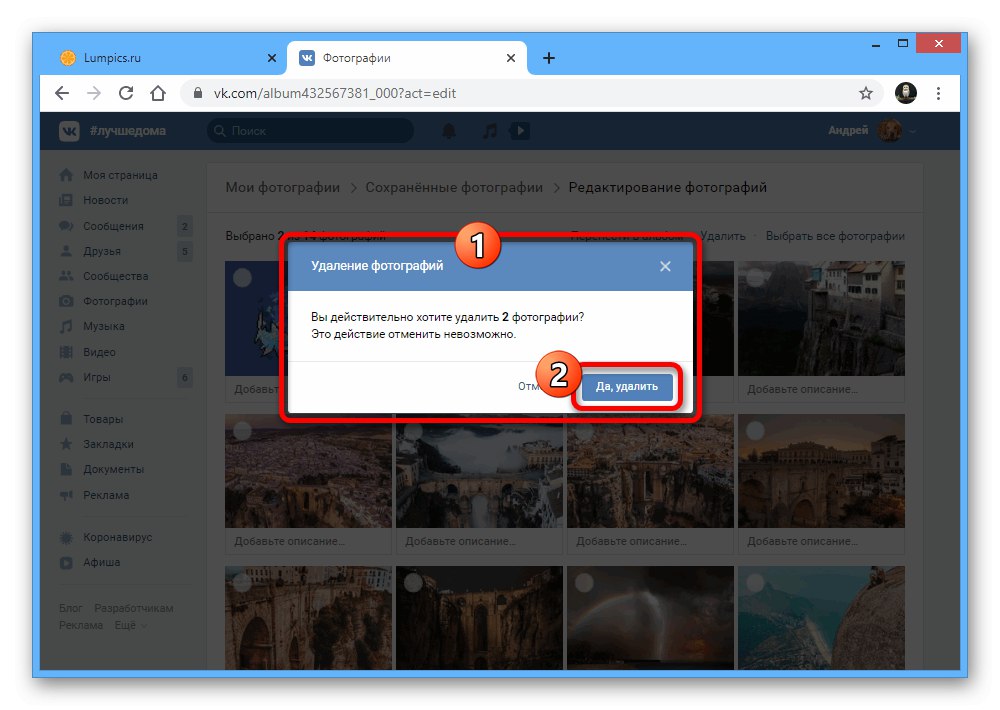
Opisane czynności pozwolą na szybkie usunięcie zapisanych zdjęć praktycznie bez ograniczeń ilościowych. Ale nie zapominaj, że po tym nie będzie można przywrócić zdjęć.
Metoda 2: Transfer aplikacji
Alternatywnie na stronie internetowej VK możesz skorzystać z aplikacji wewnętrznej „Przenieś zdjęcie”co doskonale łączy się ze standardami usuwania albumów. W przypadku „Zapisane zdjęcia” procedura nie różni się zbytnio od czyszczenia innych opcji.
Przejdź do oficjalnej społeczności aplikacji
- Otwórz grupę danego narzędzia, korzystając z linku powyżej, znajdź blok "Aplikacje" i kliknij napis „Przenieś zdjęcie”... Możesz także przejść bezpośrednio do adresu.
- Przechodząc do strony „Przenieś zdjęcie”, w bloku "Skąd" ustawić wartość „Moje albumy” a na drugiej liście wybierz „Zapisane zdjęcia”... Ogólnie parametry powinny być takie same, jak pokazano na zrzucie ekranu.
- W drugim bloku „Dokąd” użyj przycisku "Stwórz"wypełnij pole "Nazwa"wpisując dowolną nazwę i naciśnij "Stwórz"... Jeśli masz już folder, który możesz usunąć, zamiast go dodawać, możesz dokonać wyboru z listy rozwijanej.
- Klikaj kolejno lewym przyciskiem myszy na karty z albumu „Zapisane zdjęcia”dokonując wyboru z czerwoną ramką. Dodatkowo jest akapit "Wszystko" w linii Wybierz / Usuń, umożliwiając natychmiastowe zaznaczenie każdego zdjęcia.
- Po uporaniu się ze znakami wróć na sam początek i użyj przycisku "Ruszaj się".
- Teraz, aby usunąć, otwórz sekcję "Zdjęcia" poprzez menu główne serwisu i wybierz z bloku nowo utworzony lub wybrany folder „Dokąd”.
- Użyj odsyłacza pod wierszem z nazwą katalogu „Edytuj album”.
- Naciśnij przycisk "Usunąć" w prawym górnym rogu strony i potwierdź akcję. Możesz także skorzystać z opcji podobnych do pierwszego rozwiązania.
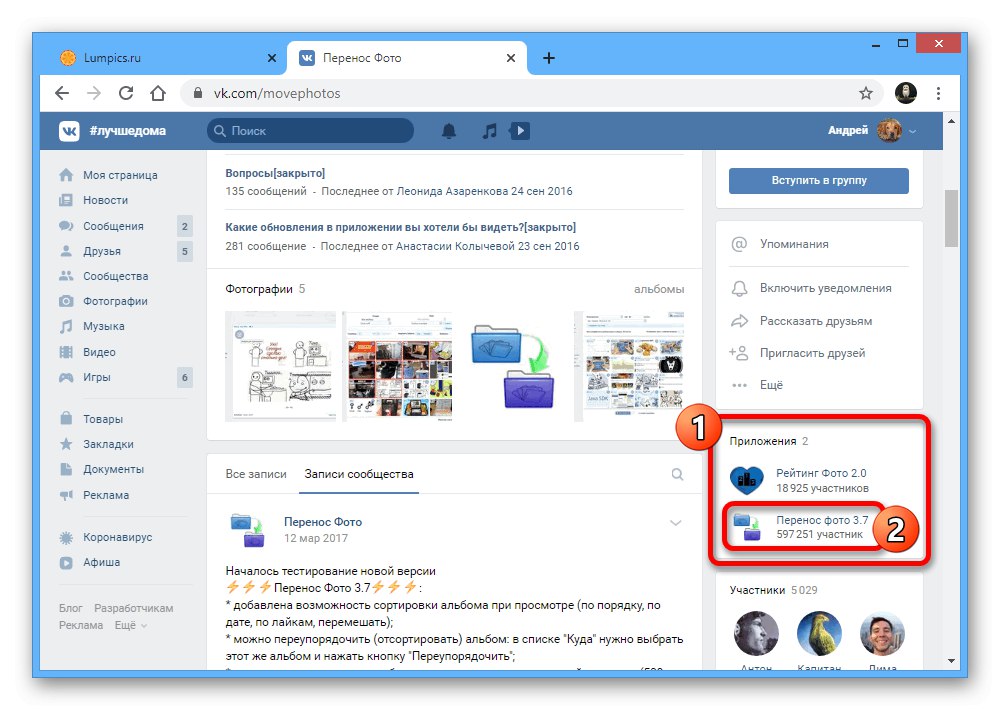
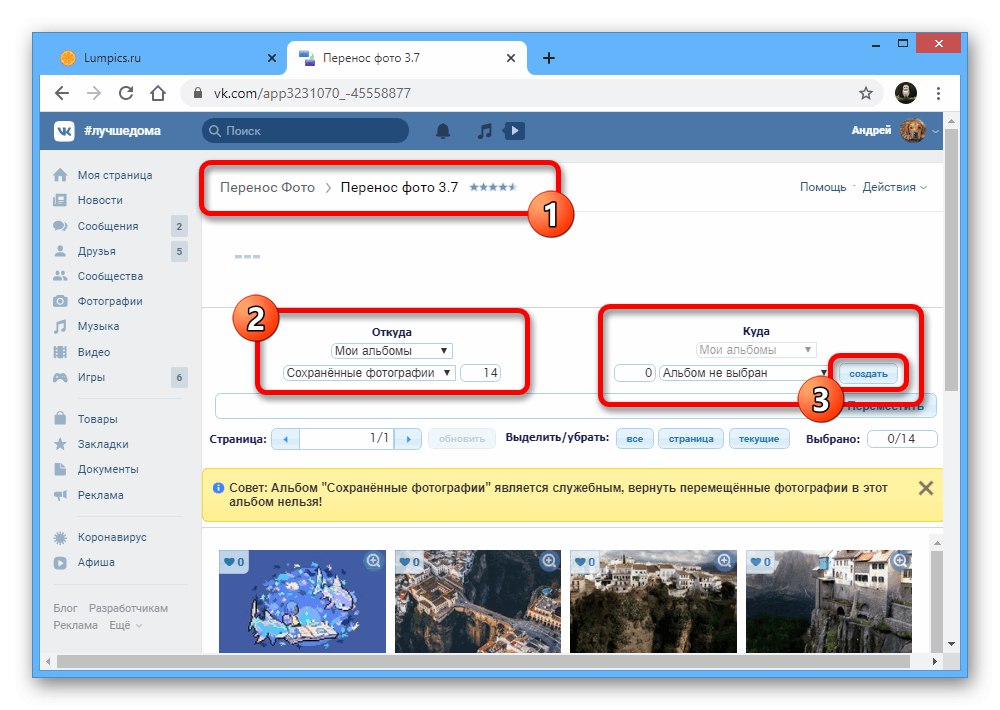
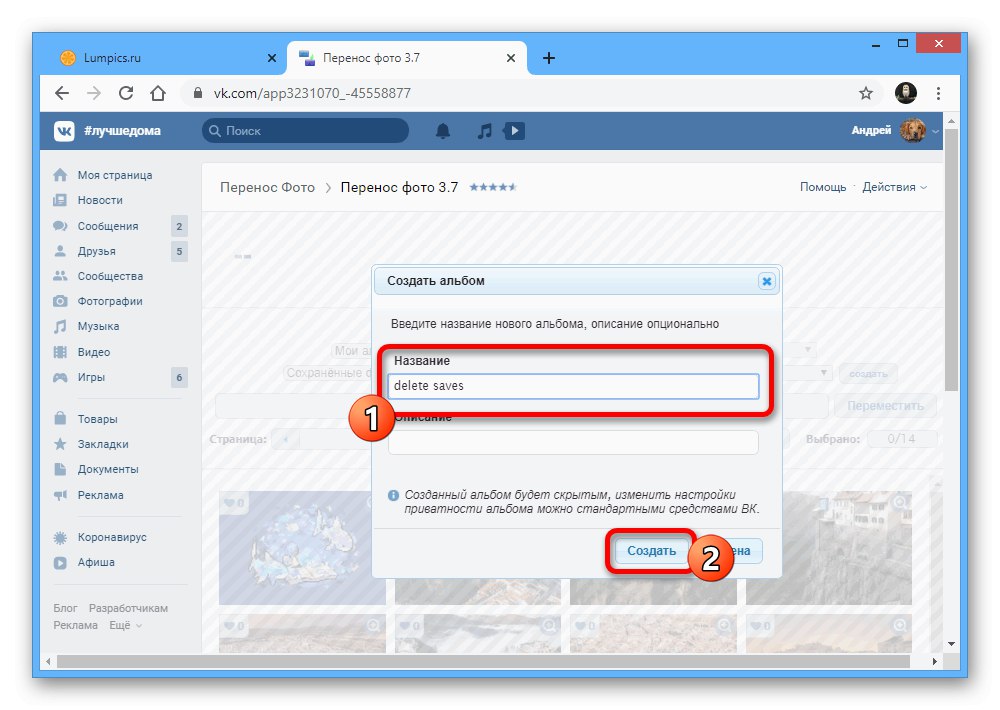
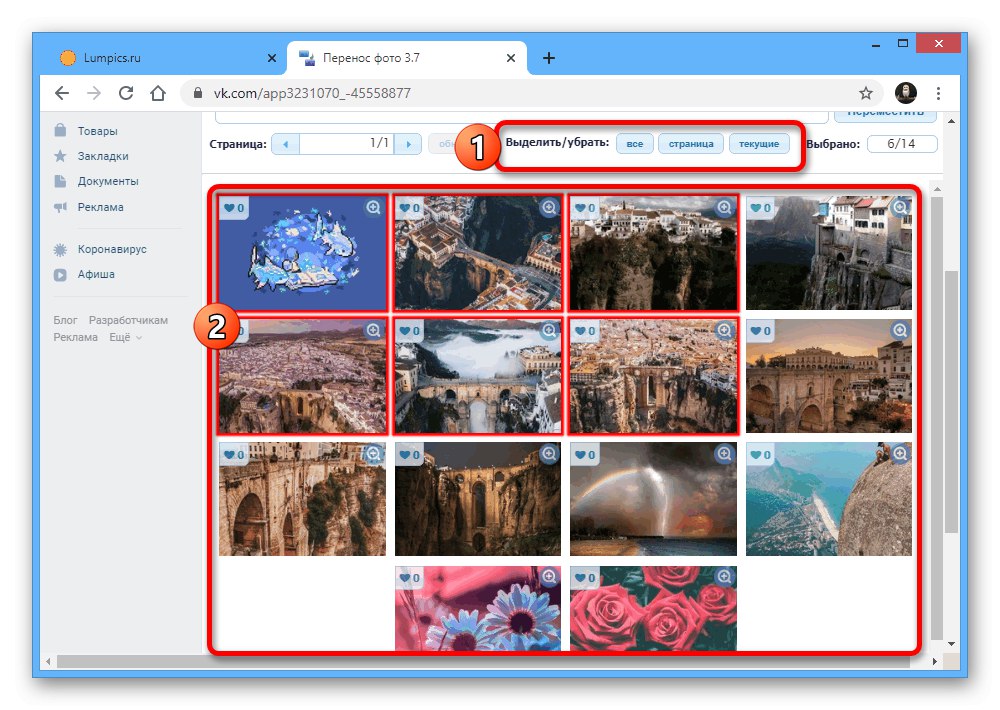
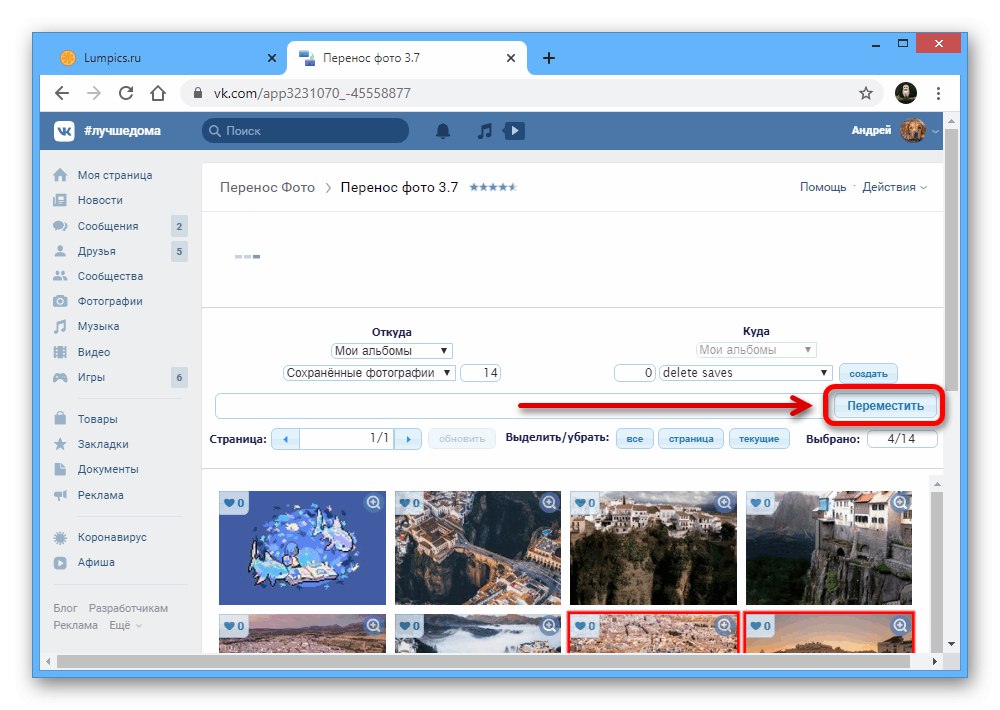
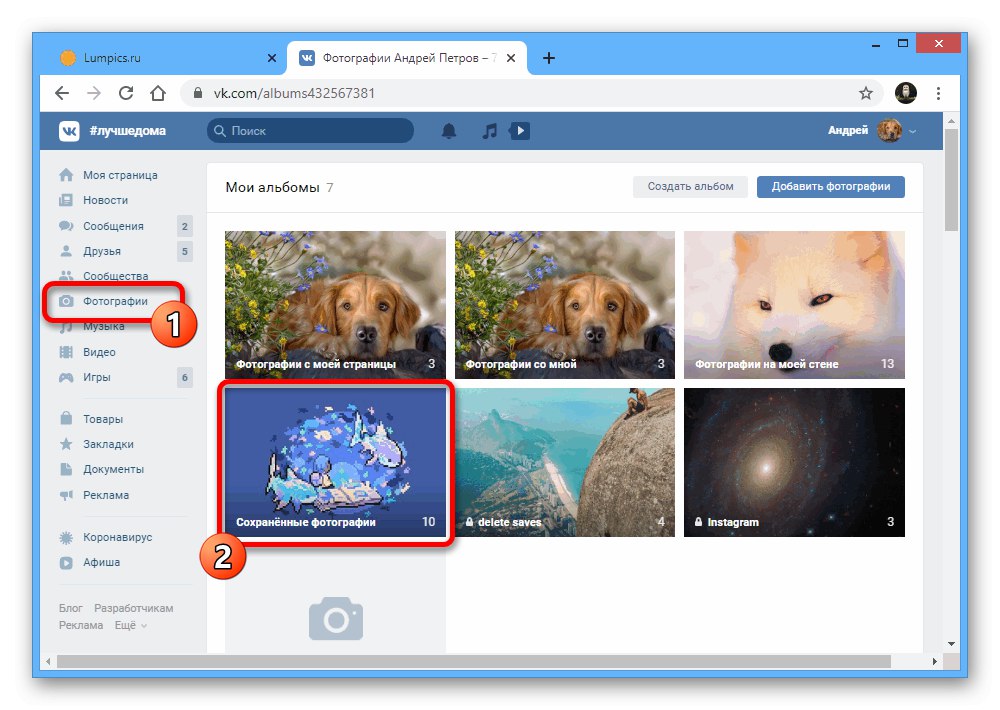
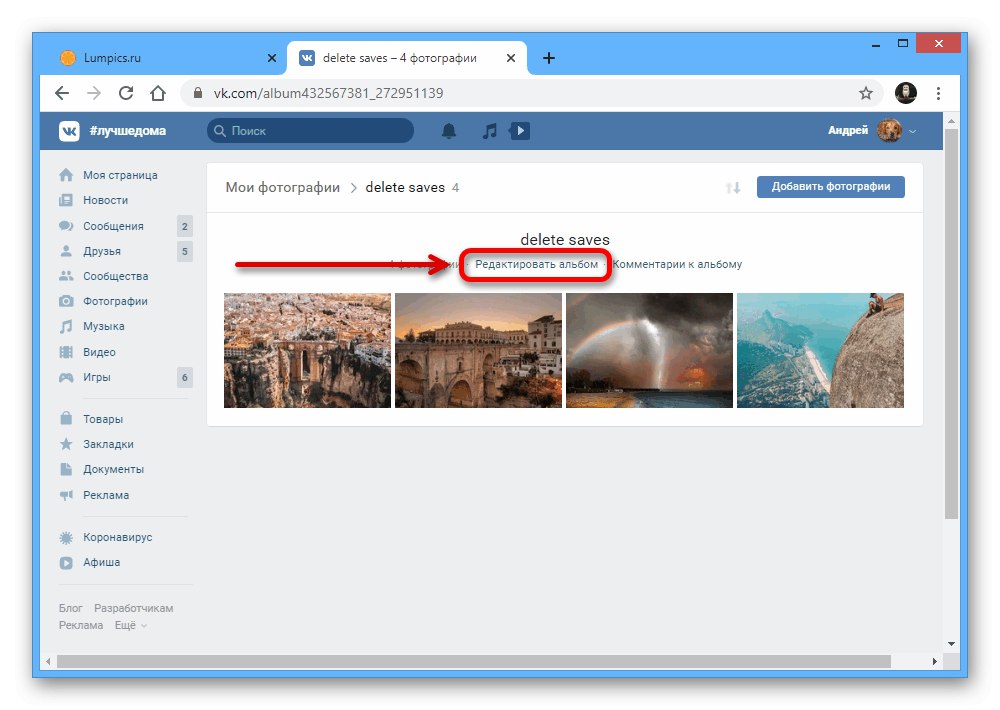
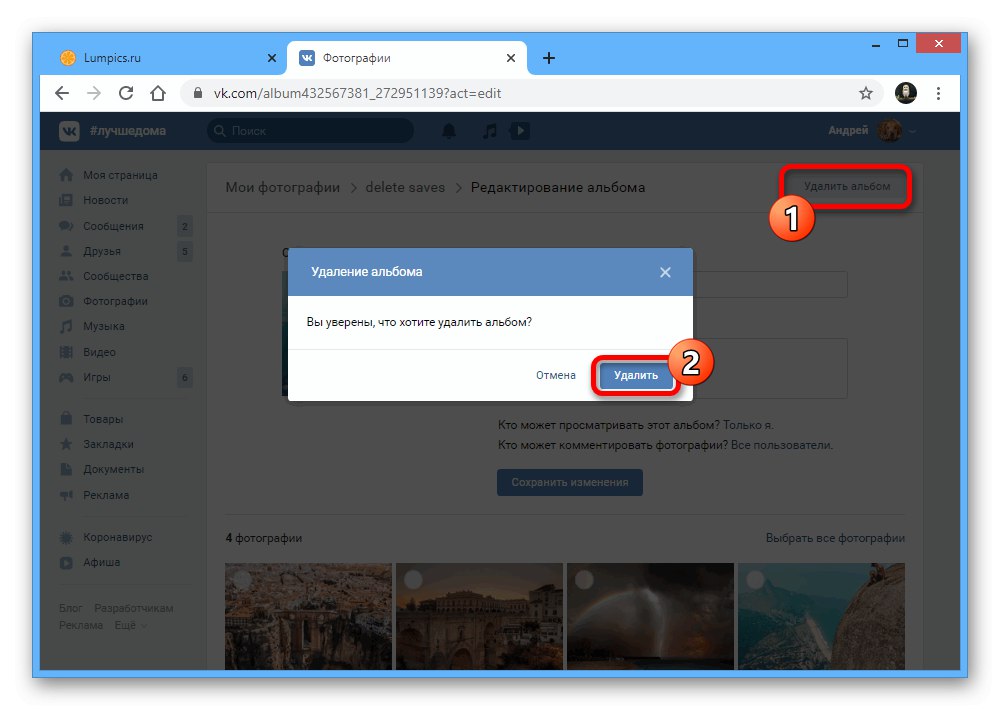
Ta metoda, jak widać, wymaga znacznie więcej działań, ale z pewnością nie spowoduje błędów przy przetwarzaniu ogromnej liczby kart.
Metoda 3: konsola przeglądarki
Oprócz wewnętrznych środków sieci społecznościowej całkiem możliwe jest użycie specjalnego skryptu i konsoli przeglądarki internetowej w celu usunięcia zapisów. Zalecamy zwrócenie uwagi na tę metodę tylko wtedy, gdy z jakiegoś powodu pojawią się trudności z innymi rozwiązaniami.
- Korzystając z menu głównego witryny VKontakte, otwórz "Zdjęcia", rozwiń pełną listę albumów i wybierz „Zapisane zdjęcia”.
- W prawym górnym rogu wybierz tryb sortowania Pokaż w kolejności do przodu i otwórz pierwszą kartę w widoku pełnoekranowym.
- Kliknij prawym przyciskiem myszy w dowolnym dogodnym miejscu i użyj elementu „Wyświetl kod”... Możesz także użyć skrótu klawiaturowego CTRL + SHIFT + I lub „F12”.
- W zakładce "Konsola" kliknij pole tekstowe i wklej poniższy kod. Użyj klawisza, aby rozpocząć "WCHODZIĆ".
setInterval (delPhoto, 3000);
function delPhoto () {
a = 0;
b = 1;
while (a! = b) {
Photoview.deletePhoto ();
a = cur.pvIndex;
Photoview.show (false, cur.pvIndex + 1, null);
b = cur.pvIndex;
}
}Ten skrypt działa bardzo wolno i może powodować zawieszanie się przeglądarki, ale jeśli przetwarzanie zakończy się pomyślnie, album zostanie wyczyszczony.
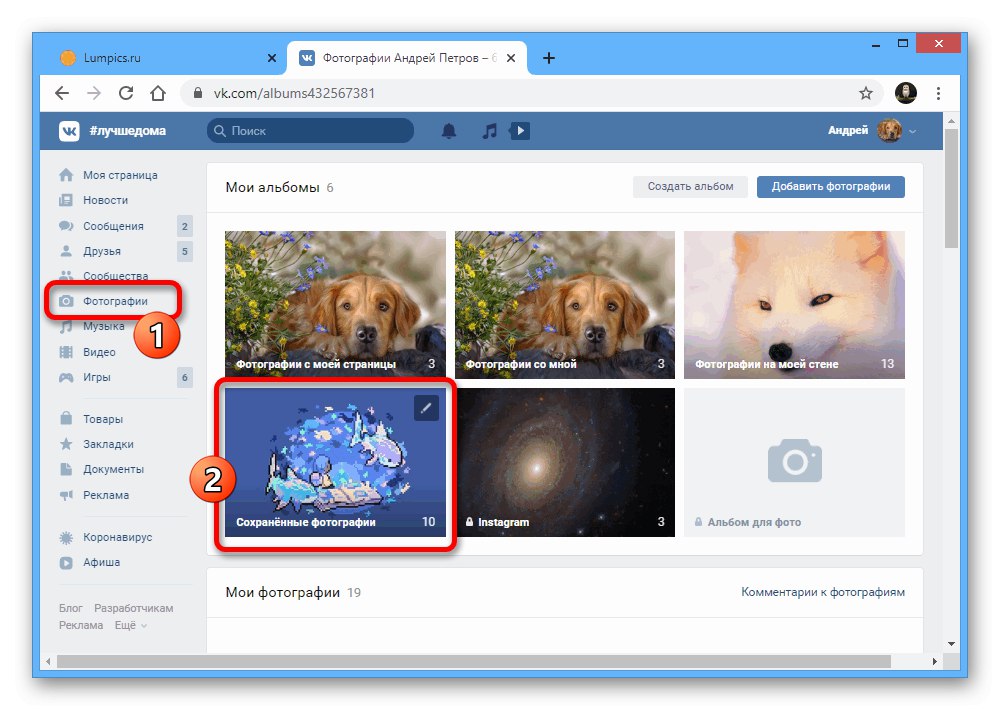
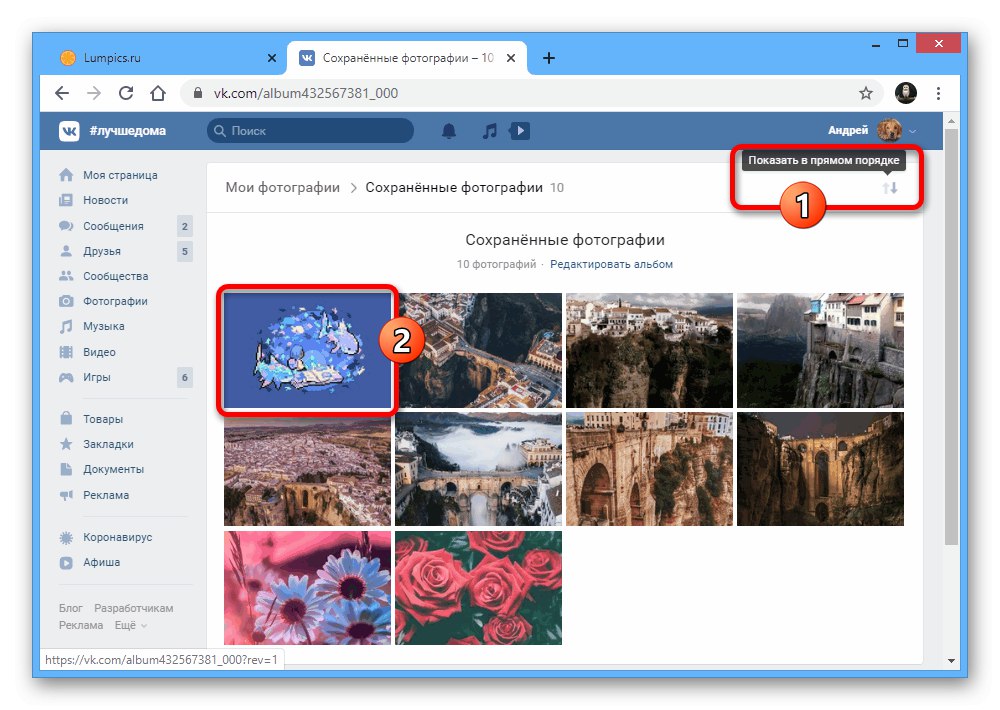

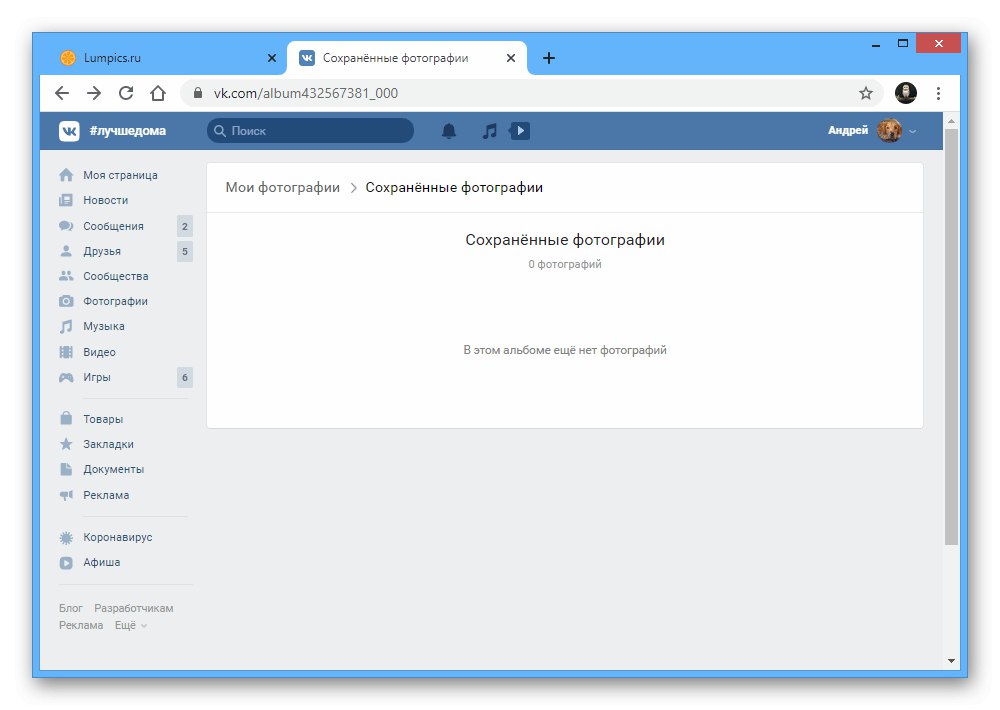
Jeśli zrobisz wszystko dokładnie zgodnie z instrukcjami, usunięcie jest dość łatwe. W trakcie czyszczenia najlepiej okresowo ładować kartę i ponownie uruchamiać skrypt, aby uniknąć problemów z wewnętrzną ochroną VK.
Opcja 2: aplikacja mobilna
Do tej pory nie będzie możliwe wykorzystanie do tych celów oficjalnej aplikacji mobilnej, a także lekkiej wersji serwisu dostosowanej do telefonu ze względu na brak niezbędnych parametrów. Jednak dla urządzeń na popularnych platformach nadal istnieją rozwiązania w postaci dwóch programów firm trzecich.
VK Cleaner
VK Cleaner to jedyna uniwersalna aplikacja w ramach tej instrukcji, którą można zainstalować na Androidzie i iOS. Jednocześnie program ma niewielkie różnice wizualne w zależności od używanej platformy, które nie mają wpływu na procedurę.
Pobierz VK Cleaner ze sklepu Google Play
Pobierz VK Cleaner z App Store
- Zainstaluj aplikację ze strony za pomocą jednego z podanych linków i uruchom.
- Natychmiast po tym oficjalny klient VK powinien otworzyć się z wymogiem autoryzacji i udostępnienia aplikacji dostępu do informacji ze strony.
- Po zajęciu się przygotowaniem i będąc w menu głównym znajdź przedmiot „Usuń zapisane zdjęcia” i naciśnij "Biegać"... Może być również zagnieżdżony w podsekcji "Zdjęcia".
![Wyszukaj sekcję Usuń zapisane zdjęcia w aplikacji VK Cleaner]()
Zaczekaj do zakończenia procedury, której stan wyświetlany jest w postaci paska nad określoną pozycją i możesz sprawdzić obecność zapisanych zdjęć. Jeśli się powiedzie, album po prostu zniknie.
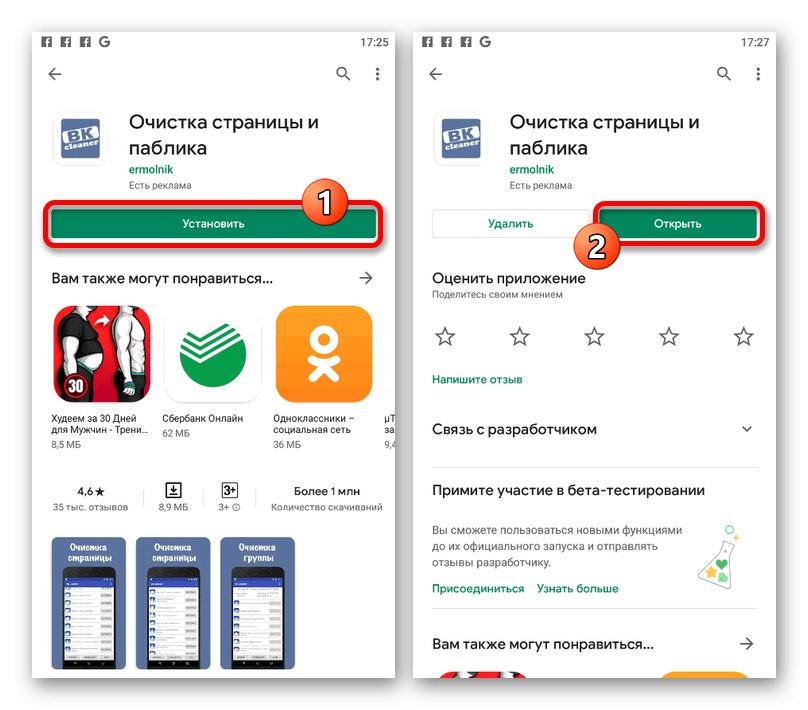
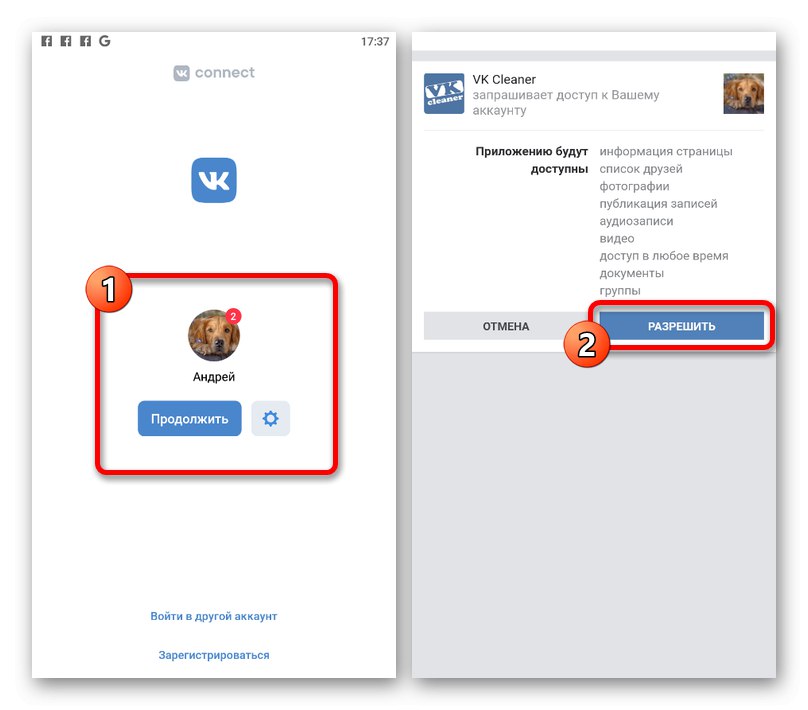
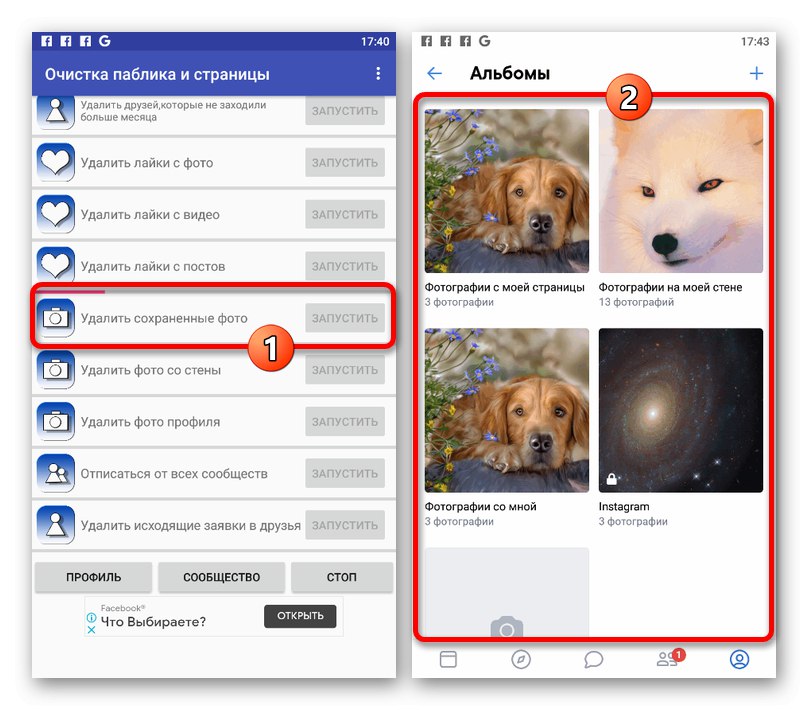
CleanerVK
Inny program, tym razem dostępny tylko na urządzenia z systemem Android, udostępnia wiele podobnych funkcji z mniej lub bardziej przejrzystym interfejsem. W takim przypadku czyszczenie jest o rząd wielkości szybsze, dlatego w przypadku korzystania z określonej platformy zalecamy tę metodę.
Pobierz CleanerVK ze sklepu Google Play
- Pobierz aplikację z oficjalnej strony w sklepie Google Play i kliknij "Otwarty".
- Na ekranie z formularzem autoryzacyjnym zaloguj się za pomocą danych ze swojego konta VK. Musisz również przyznać aplikacji dostęp do strony.
- Po przygotowaniu za pomocą dolnego menu otwórz zakładkę "Czyszczenie" i wybierz "Zdjęcia".
- Dotknij podsekcji „Usuń zapisane” i naciśnij "Początek" aby rozpocząć procedurę.
![Przejdź do usuwania zapisanych zdjęć w aplikacji CleanerVK]()
Tę czynność należy potwierdzić w wyskakującym okienku.
![Proces usuwania zapisanych zdjęć w aplikacji CleanerVK]()
Aplikacja powiadomi Cię o pomyślnym usunięciu zdjęć z danej kategorii poprzez wyświetlenie kolejnego powiadomienia na ekranie.
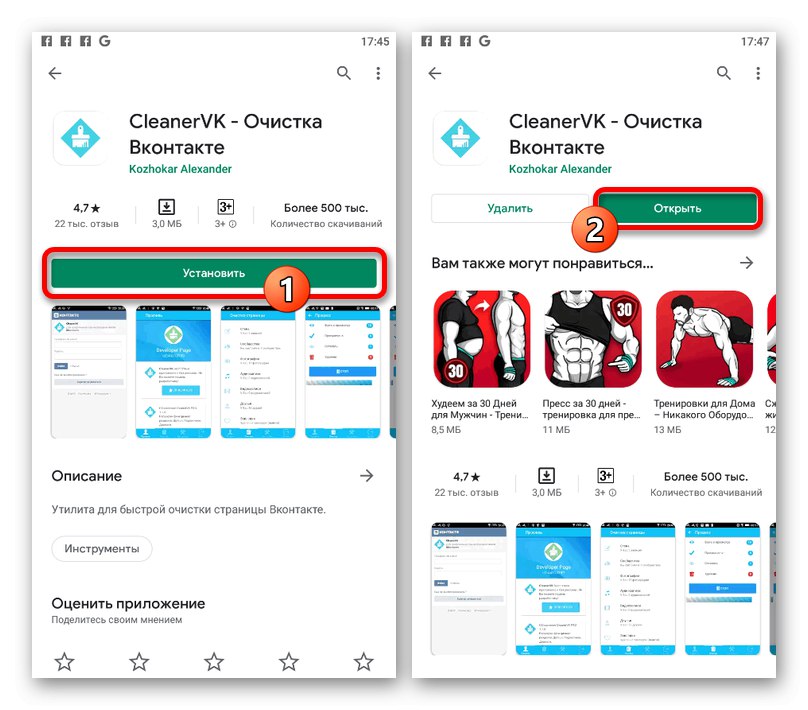
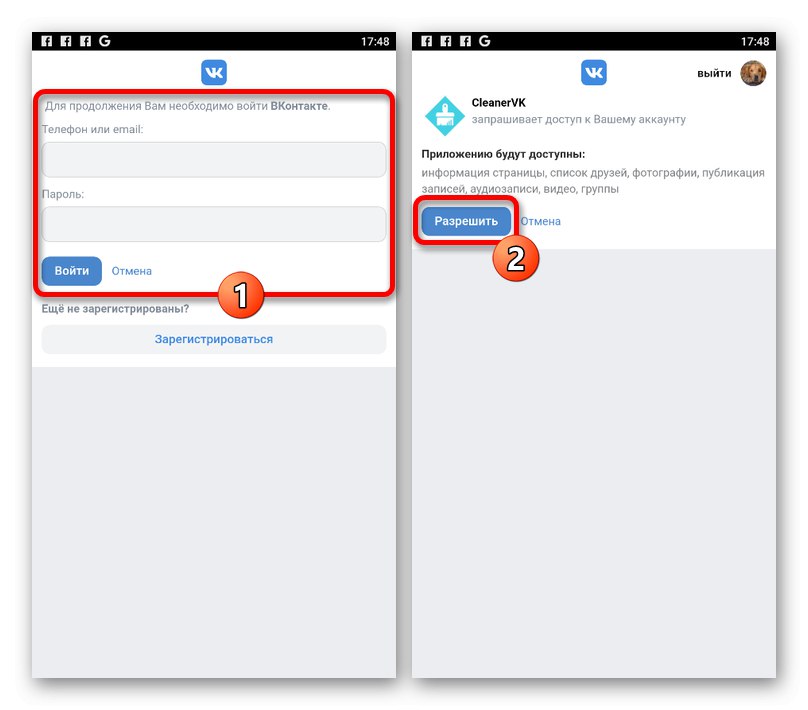
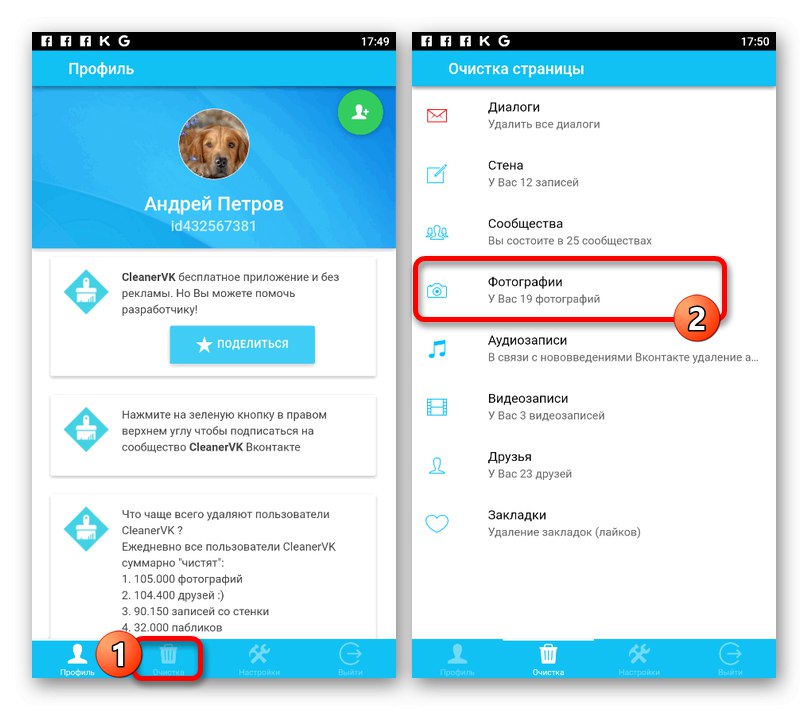
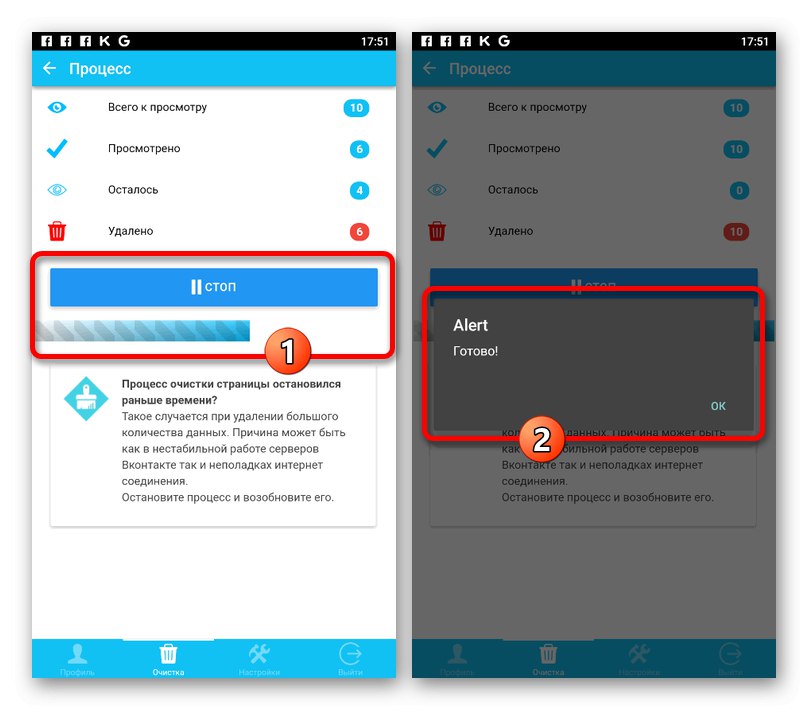
Zdecydowaliśmy się na te dwa programy, ale inne można znaleźć w App Store lub Play Store.